
ეს პროგრამა თქვენს დრაივერებს განაგრძობს მუშაობას და ამით გიცავთ კომპიუტერის ჩვეულებრივი შეცდომებისგან და აპარატურის უკმარისობისგან. შეამოწმეთ თქვენი ყველა მძღოლი ახლა 3 მარტივ ეტაპზე:
- ჩამოტვირთეთ DriverFix (დადასტურებული ჩამოტვირთვის ფაილი).
- დააჭირეთ დაიწყეთ სკანირება იპოვონ ყველა პრობლემატური მძღოლი.
- დააჭირეთ განაახლეთ დრაივერები ახალი ვერსიების მისაღებად და სისტემის გაუმართაობის თავიდან ასაცილებლად.
- DriverFix გადმოწერილია ავტორი 0 მკითხველი ამ თვეში.
Gears of War 4 არის მესამე პირის შუტერია ვიდეო თამაში, რომელიც კოალიციამ შექმნა და გამოაქვეყნა Microsoft Studios– მა. ამ შესანიშნავი თამაშის თამაში შეგიძლიათ როგორც Microsoft Windows- ზე, ასევე Xbox One- ზე.
მსროლელი თამაში დიდი პოპულარობით სარგებლობს მოთამაშეებს შორის. ბევრმა მომხმარებელმა აღნიშნა, რომ თამაშის ინსტალაციის პროცესში იმედგაცრუების პრობლემა განიცდიდა.
შეცდომის შეტყობინება დაინსტალირება ვერ მოხერხდება, მალე ვეცდებით ”. შეცდომის კოდია 0x80070015 ხშირად ბლოკავს ინსტალაციის პროცესს.
ზოგიერთი საკითხი, რომელიც იწვევს ამ შეცდომას, შეიძლება დაკავშირებული იყოს: დაყენებულია ფაილები, რომლებიც დაზიანებულია, პროგრამული კონფლიქტები ან მოძველებული Windows ვერსიები.
ამ საკითხის გამოსწორების მიზნით, ჩვენ მოვახერხეთ გამოგვეცა მთელი რიგი ტესტირებული გადაწყვეტილებებით, რომელთა დაცვაც შეგიძლიათ.
რა უნდა გააკეთოს, თუ GOW 4 ვერ დაინსტალირდა
- დაზიანებულია ინსტალაციის ფაილები
- გაუშვით პრობლემების გადაჭრა
- განაახლეთ Windows
- აღადგინეთ Microsoft Store- ის მეხსიერება
- შეასწორეთ შეცდომა Power Shell– ის საშუალებით
1. დაზიანებულია ინსტალაციის ფაილები
დაზიანებული ინსტალაციის დაყენების შემთხვევაში, ამ კონკრეტული საკითხის გამოწვევა შეიძლება თამაშის ინსტალაციის მცდელობისას.
მიმდინარეობს ჩამოტვირთვის დაყენება სხვადასხვადან არასანდო საიტები შეიძლება სერიოზული ზიანი მიაყენოს თქვენს სისტემას.
ეს პარამეტრები შეიძლება შეიცავდეს ინფიცირებულ ფაილებს დაინსტალირდება თქვენი კომპიუტერი.
ჩვენ გირჩევთ, მხოლოდ სცადოთ სუფთა ინსტალაციის ჩამოტვირთვა Windows Store– ის საშუალებით.
2. გაუშვით პრობლემების გადაჭრა
Windows- ის პრობლემების გადაჭრის სისტემა აფიქსირებს და აფიქსირებს საბოლოო პრობლემებს სისტემაში.
სცადეთ აწარმოოთ პრობლემების გადასაჭრელად და გაასწოროთ ის ინსტალაციის პრობლემასთან დაკავშირებით.
პრობლემების გადაჭრის ასამაღლებლად მიჰყევით შემდეგ ნაბიჯებს:
- გახსენით პანელი> აირჩიეთ სისტემა და უსაფრთხოება

- Ქვეშ დაცვა და შენარჩუნება განყოფილება, აირჩიეთ კომპიუტერის საერთო პრობლემების გადაჭრა
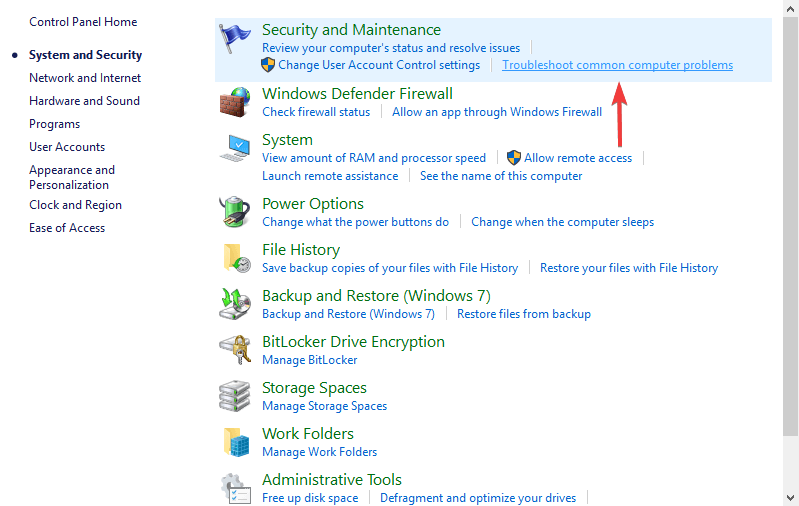
- Აირჩიე პროგრამის თავსებადობის პრობლემური პროგრამა > დააჭირეთ გაუშვით პრობლემების გადაჭრა.
3. განაახლეთ Windows
ზოგჯერ შეცდომები ხდება Windows- ის მოძველებული ვერსიის არსებობისას. გარკვეული პროგრამები შეიძლება არ იყოს თავსებადი Windows- ის თქვენს ვერსიასთან.
შეასრულეთ სისტემის განახლება, რათა დარწმუნდეთ, რომ შეცდომა არ არის ოპერაციული სისტემის მხრიდან.
Windows განახლების შესრულება მოითხოვს ამ ნაბიჯების დაცვას:
- დააჭირეთ ღილაკს დაწყება> გახსნა პარამეტრები

- დააჭირეთ განახლება და უსაფრთხოება

- აირჩიეთ ვინდოუსის განახლება > დააჭირეთ Შეამოწმოთ განახლებები
- თუ მას რაიმე განახლება აღმოაჩნდა, დაასრულეთ პროცესი და გადატვირთეთ კომპიუტერი
- თქვენი კომპიუტერის გადატვირთვის შემდეგ, შეამოწმეთ შეცვალა თუ არა Windows- მა განახლება.
- დაკავშირებული: საუკეთესო Windows 10 RPG თამაშები 2019 წელს
4. აღადგინეთ Microsoft Store- ის მეხსიერება
დაზიანებული მაღაზიის ქეშმა შეიძლება გამოიწვიოს ამ ინსტალაციის საკითხის წარმოქმნა. ზოგიერთმა მომხმარებელმა აღნიშნა, რომ Microsoft Store- ის გადატვირთვისას ეს პრობლემა მოგვარდა.
Microsoft Store- ის ქეშის გადასაყენებლად, მიყევით შემდეგ ნაბიჯებს:
- დააჭირეთ ღილაკს დაწყება> გახსნა პარამეტრები

- ძებნა საძიებო ველში პროგრამები და ფუნქციები განყოფილება
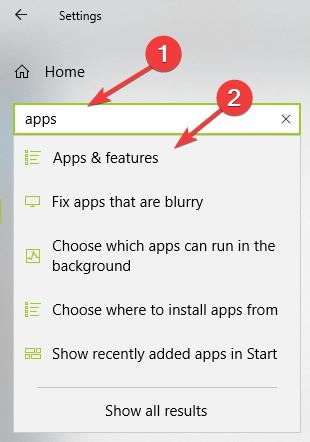
- იმ პროგრამები და ფუნქციები განყოფილება, იპოვნეთ Microsoft Store და აირჩიეთ> დააჭირეთ Დამატებითი პარამეტრები

- დააჭირეთ გადატვირთვის
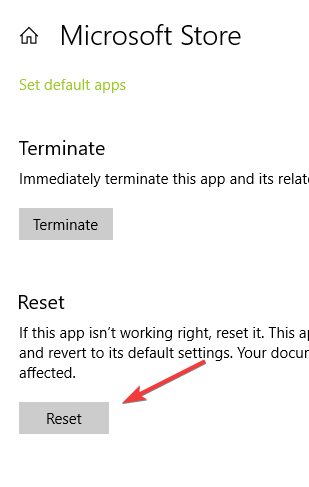
- ხელახლა დააინსტალირეთ Gears of War 4 და შეამოწმეთ თუ არა ეს პრობლემა.
5. შეასწორეთ შეცდომა Power Shell– ის საშუალებით
ზოგჯერ ინსტალაცია წყდება წინა ინსტალაციებით, რომლებიც თქვენ შეასრულეთ თქვენს კომპიუტერში. ძველი GOW4 ინსტალაციის ფაილებმა შეიძლება გამოიწვიოს სისტემის კონფლიქტები.
ამ ძველი ინსტალაციის ბიტების ამოღება საჭიროა საკითხის მოსაგვარებლად.
დაიცავით შემდეგი ნაბიჯები, რაც საშუალებას მოგცემთ გაიაროთ პროცესი:
- თქვენს კლავიატურაზე დააჭირეთ Windows– ის ლოგო ღილაკს + X> დააჭირეთ Windows Power Shell (ადმინ)
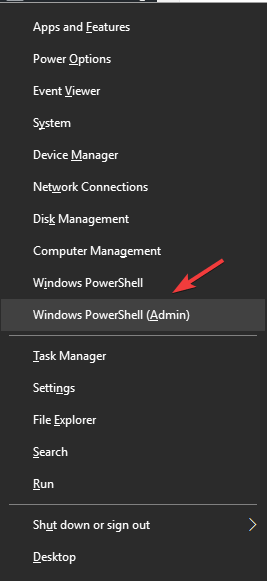
- შეიყვანეთ შემდეგი ბრძანება Power Shell- ში და დააჭირეთ Enter- ს
get-appxpackage -all |% {if ($ _. packetuserinformation.instalstate -eq “Staged”) {$ _. packagefullname}}
- იპოვნეთ შემდეგი პაკეტის სახელი და დააკოპირეთ ჩასაწერად
მაიკროსოფტი SpartaUWP.8174f199b5_12.0.0.2_x64__8wekyb3d8bbwe
- ამოიღეთ ეს კონკრეტული პაკეტი შემდეგი ბრძანების შეყვანით
remove-appxpackage Microsoft. SpartaUWP.8174f199b5_12.0.0.2_x64__8wekyb3d8bbwe
- დახურეთ Power Shell და ნახეთ, მოწესრიგდა თუ არა ეს საკითხი
ვიმედოვნებთ, რომ თქვენ თქვენი Gears of War 4 პრობლემის მოგვარება მოვახერხეთ ჩვენი სახელმძღვანელოდან მიღებული გადაწყვეტილებების გამოყენებით.
თუ ეს სტატია გამოსადეგი აღმოჩნდა, დატოვეთ კომენტარი ქვემოთ მოცემულ კომენტარში.
წაიკითხე ასევე:
- აქ მოცემულია, თუ როგორ უნდა გამოსწორდეს Gears of War 4 შავი ეკრანის პრობლემები კომპიუტერზე
- ისევ სცადეთ, მოხდა შეცდომა Microsoft Store- ში [FIX]
- ეს ინსტალაციის პაკეტი ვერ გაიხსნა Windows 10-ზე [FIX]


![თქვენს ოპერაციულ სისტემას არ უჭერს მხარს CCleaner შეცდომას [FIX THIS]](/f/8fbd085a13f136a3e86855ea8094b183.jpg?width=300&height=460)